Para publicar y vender activos en el Mercado, tu cuenta o grupo debe cumplir primero los requisitos de Creador y grupo de Roblox.Los usuarios que cumplan con los requisitos y no hayan alcanzado sus límites de publicación , pueden subir y vender sus activos en los siguientes pasos generales:
- Suba el recurso a través de Studio para su validación y moderación.
Subir y publicar límites
Hay límites sobre el número de activos que puedes subir a Roblox y habilitar para su venta en el Mercado:
| Limitados | Cuerpos o cabezas | |
|---|---|---|
| Subida y moderación | Sin límite | Sin límite |
| Publicación - Habilitando en venta † | 1 por día | Sin límite |
Subir un recurso
Al subir su recurso, Studio comprueba su activo para problemas técnicos, como una jerarquía incorrecta o una estructura accesoria.También puedes agregar una miniatura personalizada a tu activo antes de subirlo para personalizar la forma en que se muestra el artículo en el Mercado.
- Después de subir tu recurso, el artículo se coloca en la cola de moderación antes de que puedas habilitarlo en venta.Vea Moderación para información adicional sobre este proceso.
- Para obtener detalles sobre los pagos anticipados y las tarifas al publicar activos en el mercado, consulte Tarifas y comisiones.
Para subir tu recurso:
En Studio, agrega el elemento del mercado a tu espacio de trabajo.
Para accesorios y ropa, el artículo debe ser un objeto Accessory .Para obtener información sobre las especificaciones requeridas, vea Especificaciones accesorias
Sube ropa y accesorios como un Accessory .Para obtener información sobre cómo convertir tu Model en un Accessory , vea Herramienta de ajuste accesoria .
Si se suben zapatos, cada zapato debe ser su propio objeto accesorio:
- Nombra los respectivos accesorios de calzado LeftShoeAccessory y RightShoeAccessory .
- Seleccione los accesorios de zapatos izquierdos y derechos y haga clic derecho > Grupo como modelo antes del paso 2.
Para cuerpos y cabezas, el artículo debe ser un Model. Para obtener información sobre las especificaciones requeridas, vea Especificaciones de personaje de avatar .
- Puedes agregar un color de piel predeterminado a tu cuerpo agregando un objeto BodyColors a tu aplicación de modelado.
En la ventana Explorador , haz clic derecho en el objeto y selecciona Guardar en Roblox .
En Presentar como , seleccione Archivo de avatar .
En el menú desplegable Tipo de activo , seleccione el introducirde activo de mercado apropiado. La validación comienza al seleccionar.

Subiendo un accesorio de ropa de activo 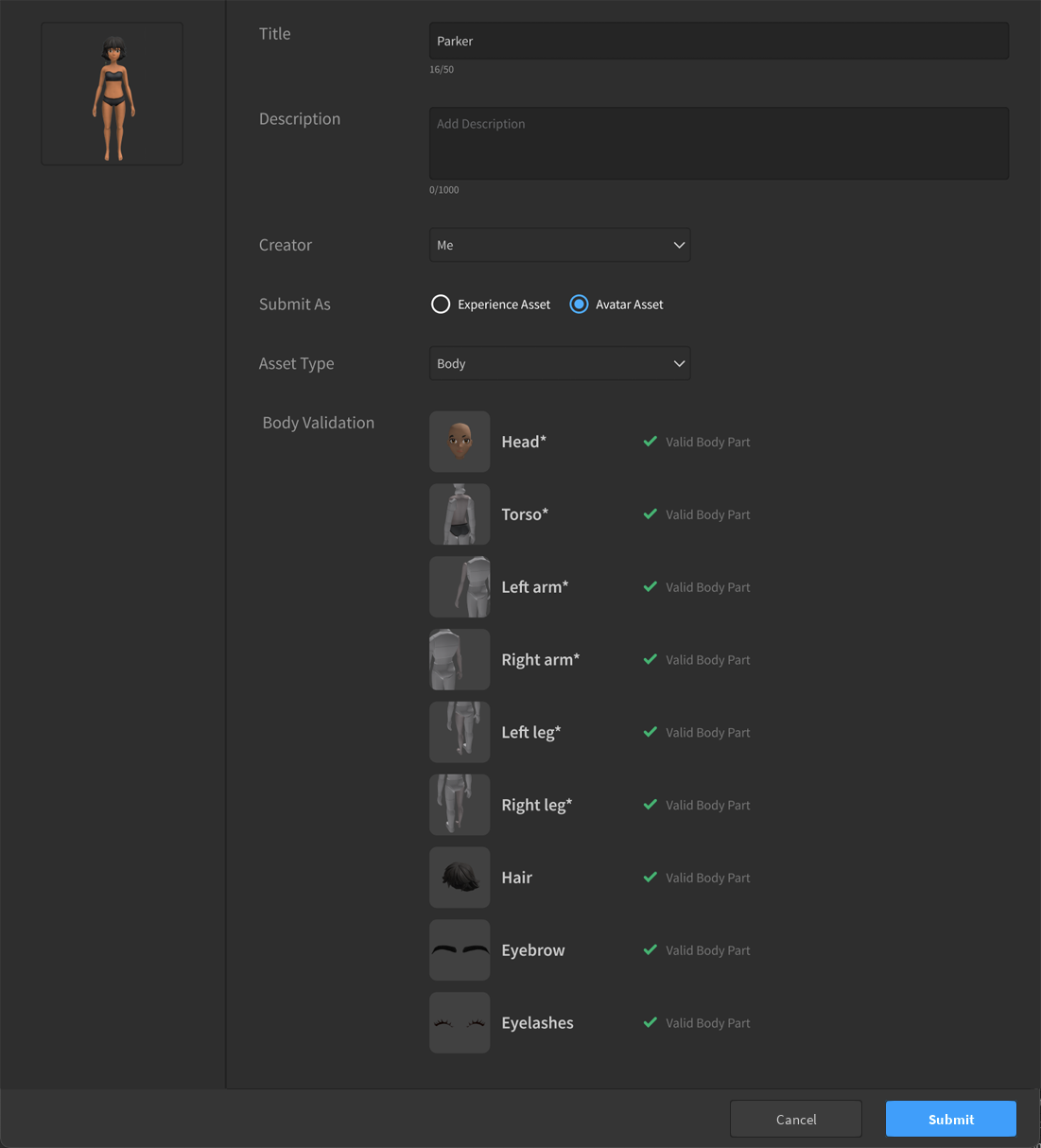
Subiendo un paquete de recursos de cuerpo Una vez que la validación se complete con éxito, se muestra un diálogo de descripción de artículo.Llena los siguientes campos y sigue las mejores prácticas de metadatos cuando sea posible.
- Título - El nombre de tu activo en el Mercado.
- Descripción - Esta descripción de tu activo en el Mercado.
- Etiquetas - Puedes agregar hasta 5 etiquetas de una lista predeterminada a cada uno de tus artículos para ayudar en la descubertura.Roblox ya incluye etiquetas implícitas relacionadas con el introducirde accesorio, como Pelo , Espalda o Hombros .
- Creador - Puedes establecer a tu usuario o a cualquier grupo asociado como creador de este recurso.El creador puede acceder al recurso del mercado para establecer precios, beneficios y información de ventas de acceso.
Haga clic en Enviar para pagar cualquier tarifa de subida aplicable y enviar su activo para la aprobación de moderación.
Después de subir el recurso, puedes encontrarlo en la pestaña Creaciones de la caja de herramientas en un estado prepublicado donde puedes ver el estado de moderación actual o editar el título y la descripción.
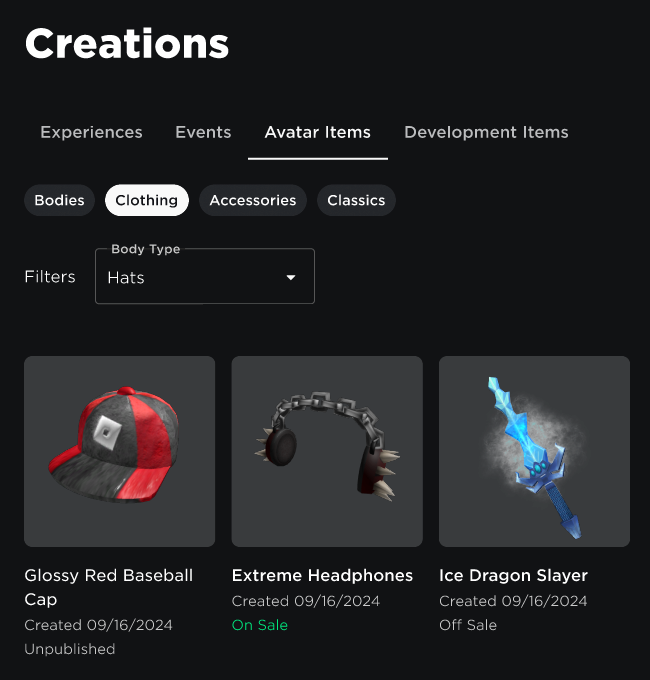
Solucionar problemas
Durante el proceso de subida, puedes encontrar problemas que impidan que un artículo se suba.Estos pueden ocurrir debido a problemas técnicos con el propio activo, o problemas con los metadatos del recurso, como la propiedad inválida o las cadenas de texto inapropiadas.
Para problemas técnicos durante el paso de validación, pasa el cursor sobre el error para ver la Salidade fallo específica.La mayoría de los problemas pueden requerir ajustar tu modelo en tu aplicación de modelado de terceros y volver a importarlo en Studio.:
Ve las especificaciones de modelado para accesorios y avatares para los requisitos técnicos.
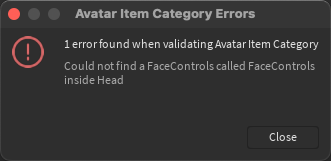
Para otros problemas de validación, tenga en cuenta los siguientes conflictos de carga comunes:
- El filtro de texto de Studio identifica cadenas inapropiadas en el nombre o la descripción.
- La automatización de Roblox marca tu cuenta para acciones repetidas.Esto puede ocurrir con más frecuencia si agregaste etiquetas a tu objeto.Intenta enviar sin etiquetas y agrégalas más tarde una vez que se publique el artículo.
- Tu artículo utiliza un AssetID o TextureID que pertenece a un activo existente en el Mercado, o no te pertenece o no pertenece a un grupo apropiado.
- Su artículo utiliza un AssetID o TextureID que aún está pendiente de moderación.
Publicar un recurso
Puedes acceder a los recursos subidos en tu tablero de administrador de creadores.Cada artículo tiene una página de Administrar artículo donde puedes modificar metadatos, configurar ajustes relacionados con la venta y publicar tu activo en el Mercado.
Antes de publicar tu recurso, es importante considerar si quieres vender tu activo como un objetolimitado o no limitado.
Metadatos
Puedes ajustar los metadatos de cualquiera de tus creaciones en cualquier momento.Tenga en cuenta que los metadatos, como el título y la descripción, deben seguir mejores prácticas generales para evitar la moderación y mejorar la descubrición.
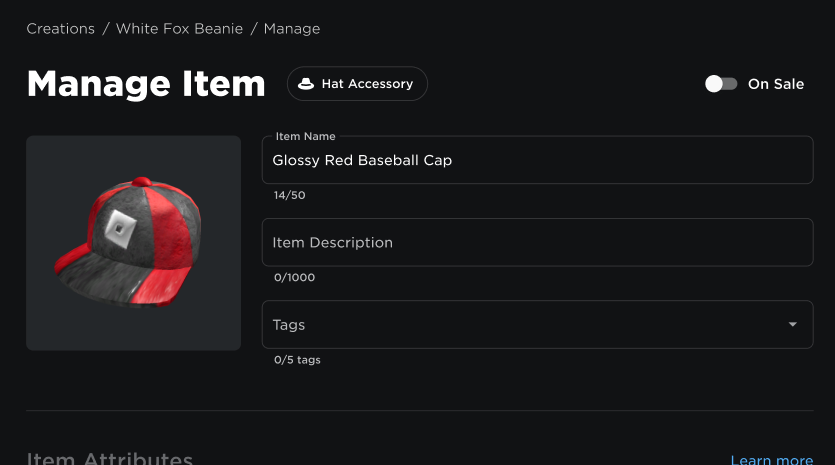
En la página de administración de artículos, puedes actualizar los siguientes campos:
- Título - El nombre de tu activo en el Mercado. Puedes modificar esto después de publicar.
- Descripción - La descripción de tu activo en el Mercado.
- Etiquetas - Puedes agregar hasta 5 etiquetas de una lista predeterminada a cada uno de tus artículos para ayudar en la descubertura.Roblox ya incluye etiquetas implícitas relacionadas con el introducirde accesorio, como Pelo , Espalda o Hombros .
Atributos de artículo
En atributos de objeto puedes establecer la disponibilidad de tu activo como un artículo sin límites o un artículo limitado .Cada tipo de disponibilidad cambia los campos de atributo de elemento disponibles que puedes modificar.
- Los elementos no limitados permiten comprar copias ilimitadas.
- Los elementos limitados permiten solo la compra de una cantidad fija de artículos, lo que te permite vender un número determinado de artículos digitales exclusivos o específicos de eventos.
| Disponibilidad del artículo | Propiedades de venta |
|---|---|
| No limitado | — Copias ilimitadas disponibles para comprar— No se puede limitar el número de copias por usuario— No se pueden vender artículos gratuitos— No se puede revender |
| Limitado | — Límite del número total de copias vendidas— Puede limitar el número de copias originales por usuario— Puede vender artículos gratuitos, se aplica una tarifa por unidad— Reutilizable |
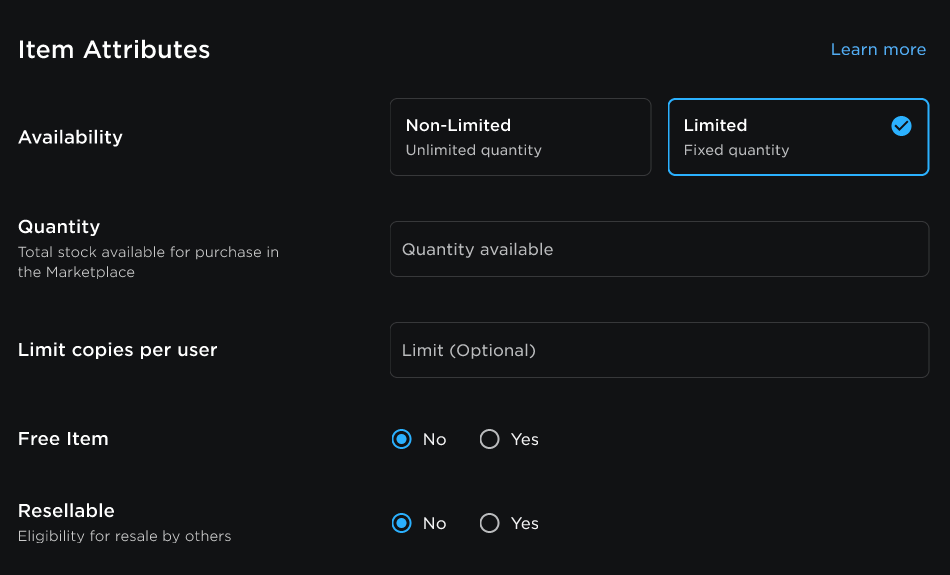
Los siguientes atributos de elementos solo se aplican si configuras tu activo como objetolimitado:
- Cantidad - establece el número de activos que están disponibles en el Mercado.La cantidad máxima para los Limiteds pagados es 3000.Los límites gratuitos no tienen un máximo de cantidad.
- Límite de copias por usuario - (Opcional) Establece el número de veces que un usuario puede comprar este recurso.
- Los límites de copia se basan en la propiedad.Si un usuario posee el límite máximo de copias en su inventario, ya no puede comprar el activo desde la lista original.Si el usuario ya no posee el número máximo de copias, puede comprar las copias desde la lista original.
- Después de publicar, solo puedes aumentar, pero no disminuir, este valor.
- Artículo gratuito - Establece el precio de venta de este artículo a cero. Los limitados gratuitos utilizan una estructura de tarifas por unidad .
- Reutilizable - Si está habilitado, los usuarios pueden vender tu objetolimitado.Si se vende de nuevo, usted es elegible para comisiones de reventa.Puedes cambiar el estado reutilizable en un objetopublicado.Si se habilita en un objeto, no se puede deshabilitar en el futuro.
- El atributo reutilizable no está disponible para las cuentas basadas en Japón.
Precios
En la sección de precios, puedes establecer varios ajustes de precio.Al listar el objetode tu mercado, debes establecer tu precio dentro del rango dinámico apropiado para ese introducirde activo.
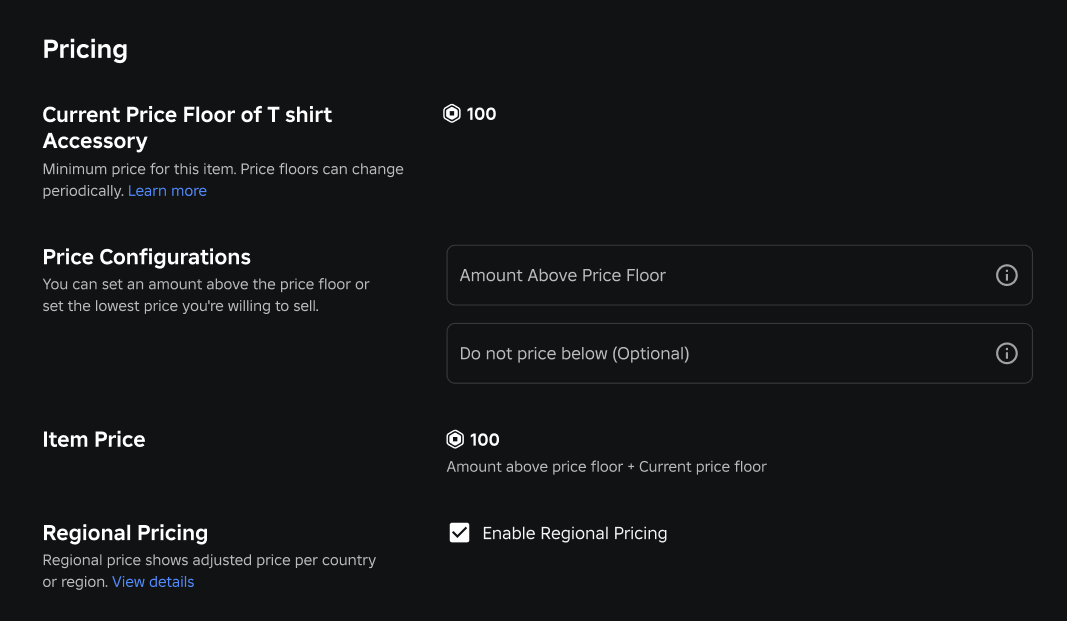
Puedes establecer dos tipos de controles de precios en función del suelo de precios:
- Cantidad por encima del suelo de precio (requerido) es la cantidad de Robux que el artículo estará por encima del suelo de precio actual.Por ejemplo, si el piso es de 50 Robux y ingresas 5 Robux aquí, el precio será de 55 Robux.También puedes elegir establecer este valor a cero si quieres que tu artículo siempre se precie al precio de suelo.
- No fijar el precio por debajo (opcional) es el precio más bajo que un artículo del creador puede ir.Es opcional y siempre se respetará.Esta entrada es útil si te importa cuál es el precio más bajo al que se puede vender tu artículo.Por ejemplo, si ingresa 200 Robux aquí, el precio de su artículo nunca bajará por debajo de 200 Robux independientemente de cuál sea el suelo de precios.
Al establecer un precio, puedes ver la descomposición porcentual de las comisiones en la caja de diálogo.Un resumen similar sobre las tarifas, cuando sea aplicable, se proporciona en la parte inferior del caja delimitadorade diálogo.Vea Tarifas y comisiones del mercado para obtener más información sobre las tarifas y comisiones de los artículos del mercado.
Límite de copias por usuario
Si estás vendiendo un objetolimitado, puedes habilitar Límite de copias por usuario para establecer el número de veces que un usuario puede comprar este recurso.Esto solo afecta las compras de la lista original y los usuarios aún pueden comprar copias adicionales del mismo activo limitado de los minoristas.No puedes cambiar esta configuración después de publicar.
Los límites de copia se basan en la propiedad.Si un usuario posee el límite máximo de copias en su inventario, ya no puede comprar el activo desde la lista original.Si el usuario ya no posee el número máximo de copias, puede comprar las copias desde la lista original.
Ubicación de venta
La opción Ubicación de venta establece donde puedes vender tu activo más allá del Mercado.En algunos casos, es posible que desees limitar la disponibilidad de tu activo a ciertas experiencias o solo al Mercado.

Las experiencias que venden artículos del mercado reciben una comisión adicional incluida las transacciones realizadas a través del Menú de inspección o a través de la API dentro de una experiencia.
Las siguientes opciones de ubicación están disponibles para todos los artículos:
| Localización | Descripción |
|---|---|
| Mercado y todas las experiencias | Los usuarios pueden comprar este artículo en el mercado o en cualquier experiencia que ofrezca compras en el mercado. Esta es la configuración predeterminada. |
| Experiencia por ID de lugar (solo API) | Los usuarios solo pueden comprar el stock original de este artículo en las experiencias asociadas con el ID de lugar proporcionado.Solo se requiere un ID de lugar por experiencia y los creadores pueden actualizar y cambiar los ID de lugar en cualquier momento.Después de guardar un nuevo ID de lugar, el propietario de la experiencia debe habilitar manualmente el artículo de avatar para su experiencia. |
Programar venta de artículo
Para programar la venta de su activo en la página Administrar artículo , haga clic en Programar venta debajo de la opción En venta y ingrese una fecha de Inicio de venta y una fecha opcional de Fin de venta .Si no ingresa una fecha de finalización, el artículo está en venta indefinidamente.
Puedes usar la programación para vender tanto activos limitados como no limitados.
Puedes programar ventas hasta 30 días antes.
Publicar objeto
Cuando publique por primera vez su recurso, seleccione el botón Publicar artículo al final del formulario para pagar la tarifa de publicación y listar su artículo en venta.
Alternar en alternar/activar
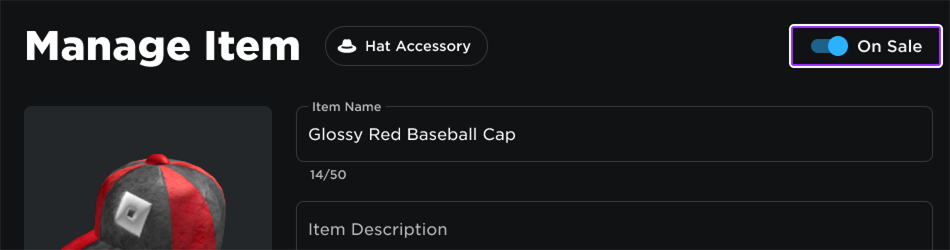
Puedes desactivar la venta de un activo publicado desactivando el En venta en la parte superior de la página de Administrar artículo.
Después de habilitar un artículo a la venta, puedes eliminar el artículo de la venta desactivando el alternar/activar. No se requiere una tarifa de publicación para rehabilitar.